很多用户升级到win10系统之后,发现在玩巫师三游戏的时候,总是会出现打字框,影响了正常游戏,经过分析可能是输入法出现问题,下面给大家分享一下win10系统下玩巫师三出现打字框的解决方法吧。
推荐:win10专业版系统下载

方法一:
1.找到你出现问题时所使用的游戏功能键;
2.修改游戏里的功能控制键;
3.或者修改文字输入的键设置。
方法二:
1、右击“开始”按钮找到“控制面板”;
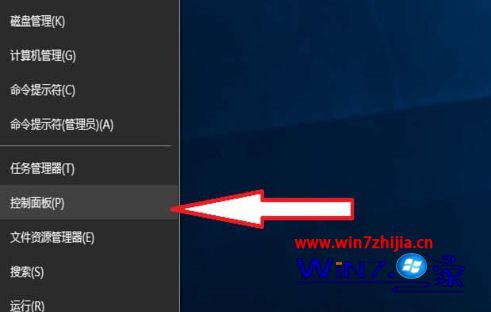
2、在控制面板打开“时钟、语言和区域”设置界面;
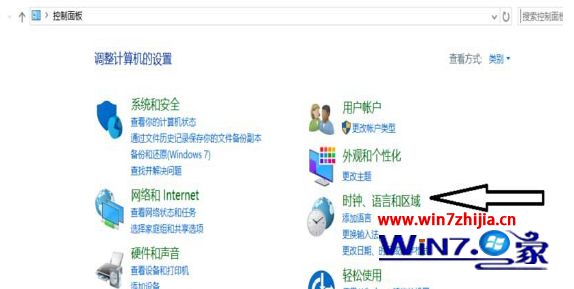
3、在“语言”设置里点击“添加语言” ,“更改语言首选项中”单击“添加语言”;
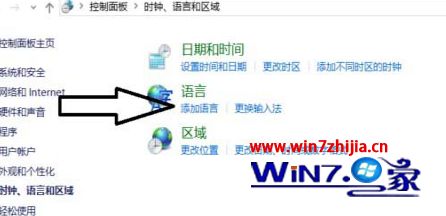
4、在添加语言设置下拉菜单里选择“英语”,并点击“打开”按钮;
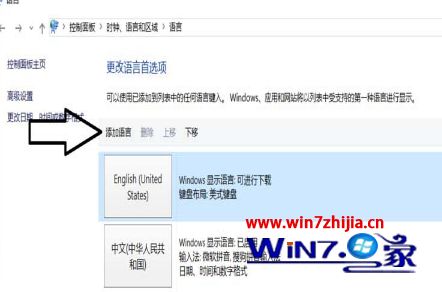
5、设置页面里选择“英语(美国)” ,并点击“添加”按钮;
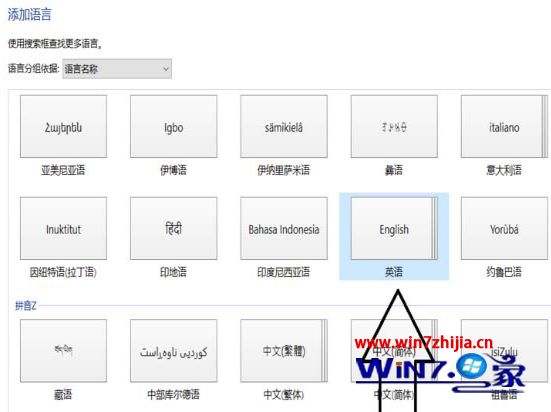
6、在“语言”设置页面选择“中文”,点击“下移”(这会让系统自带应用变成英文);让英语项在最上面;
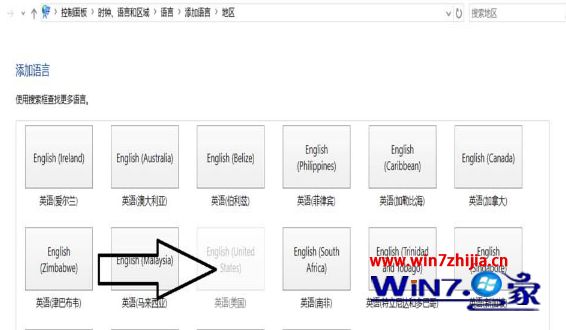
7、 如果进入游戏出现打字时,同时按“Alt+Shift”,就不会影响游戏了,平时打字时按“Shift”切换中英文。
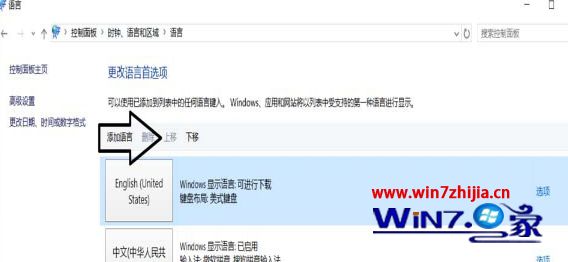
上述就是win10系统下玩巫师三出现打字框的解决方法,有遇到一样情况的用户们可以采取上面的方法来解决吧